كيفية الإصلاح - فشل التحديث: الاستجابة ليست استجابة JSON صالحة؟
نشرت: 2023-09-17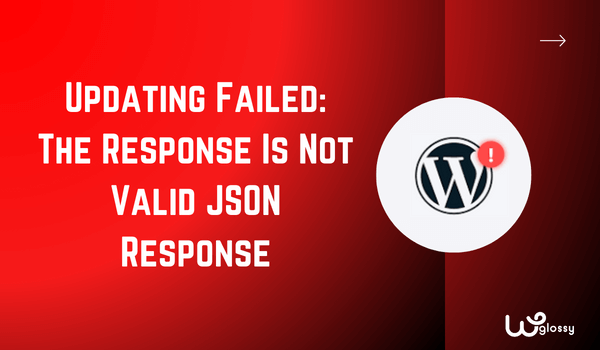
فشل التحديث: الاستجابة ليست صالحة، وتعد استجابة JSON خطأً عاديًا جدًا لمستخدمي WordPress. لقد قمت بحل هذه المشكلة عدة مرات، مرتين لمواقع الويب الخاصة بي ومرات أخرى لمواقع عملائي.
على الرغم من أن الأمر قد يبدو وكأنه خلل فني معقد (وله جوانبه الفنية) أو يصعب حله، إلا أن الواقع مختلف. يحدث ذلك عندما لا يحصل WordPress الخاص بك على استجابة بتنسيق JSON أثناء تحميل ملف.
والجزء الجيد هو أن الحل سهل وفي متناول اليد. في هذا الدليل، سأرشدك عبر خمس طرق مباشرة لمعالجة هذا الخطأ بشكل مباشر. ثق بي، هناك فرصة جيدة لأن تعمل إحدى هذه الطرق بسلاسة على موقع الويب الخاص بك. لذا، دعونا نتعمق!
ما هو خطأ استجابة JSON غير الصالح في WordPress؟ أسباب رئيسية
ومن الأفضل التعرف على أسباب هذه المشكلة قبل الانتقال إلى الحلول. ولكن قبل أن أشرح أكثر، اعلم أن موقعنا (WordPress) والخادم الذي نستخدمه يتواصلان باستمرار عندما ننشر شيئًا ما ونقوم بإجراء تغييرات صغيرة وكبيرة على المدونة.
يحدث الشيء نفسه عندما تحاول تحميل عناصر مرئية مثل الصور. يرسل WordPress طلبات الخادم لحفظ العناصر المرئية الجديدة في المحتوى. الآن، من أجل التشغيل السلس، يتم التواصل معًا بتنسيق JSON (JavaScript Object Notation).
ومع ذلك، يحدث الخطأ "استجابة JSON غير صالحة" عندما يواجه هذان الطرفان، موقعك على الويب والخادم، حاجزًا لغوي. يرسل موقع الويب الخاص بك طلبًا بتنسيق JSON، لكن الخادم يستجيب بشيء غير صحيح تمامًا أو ليس بالتنسيق المتوقع.
يؤدي سوء الفهم هذا إلى ظهور رسالة خطأ. لماذا يتفاعل الخادم بهذه الطريقة ليس لديه إجابة دقيقة. يحدث ذلك أحيانًا بسبب ضعف بنية الرابط الثابت، أو جدار الحماية الأمني، أو إعادة توجيه SSL، وما إلى ذلك. سأناقش هذه المشكلات المحتملة مع الحلول أدناه!
فشل التحديث: استجابة JSON ليست خطأ صالحًا - 5 طرق لإصلاحها
فيما يلي أفضل الطرق لإصلاح "فشل التحديث: استجابة JSON ليست خطأ صالحًا." يمكنك قراءة جميع الحلول وتجربتها واحدًا تلو الآخر. ابدأ باتباع الحل الأول ثم الثاني فالثالث وهكذا.
1. قم بإزالة المكونات الإضافية والسمات الخاطئة
الحل الأول الذي ألجأ إليه لجميع مشكلات WordPress التي تعمل تقريبًا هو العثور على المكونات الإضافية الخاطئة والتحقق من السمة. ربما لا تعلم أن وجود مكونات إضافية وموضوعات خاطئة على موقع الويب يمكن أن يسبب الكثير من الأخطاء، واستجابة JSON هي واحدة منها.
الحل البسيط هو العثور على المكونات الإضافية المسببة للمشاكل وتغيير المظهر (إذا كان لا يعمل بشكل صحيح). ومع ذلك، قبل القيام بذلك، تأكد من إنشاء نسخة احتياطية لموقع الويب حتى تتمكن من استعادة مدونتك في حالة حدوث خطأ ما.
فيما يلي كيفية إزالة المكونات الإضافية الخاطئة:
- ابحث عن خيار " المكونات الإضافية " في لوحة تحكم WordPress.
- انقر فوق مربع الاختيار لتحديد كافة المكونات الإضافية.
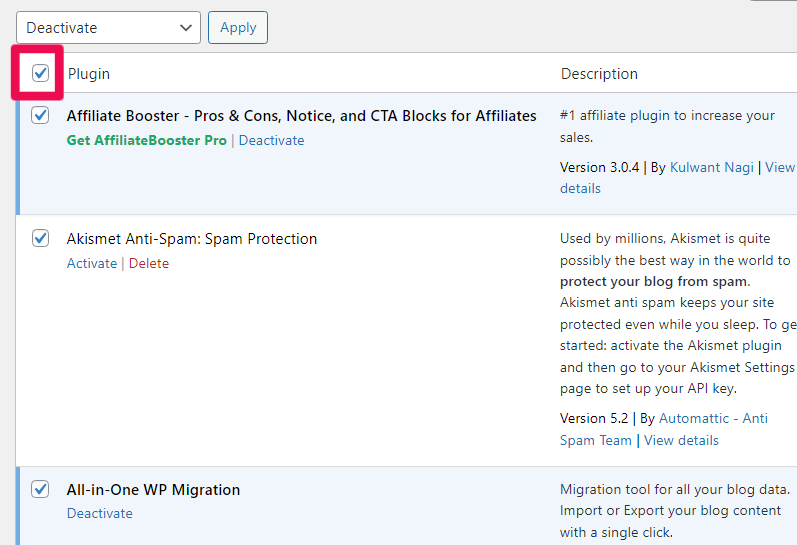
- ثم حدد " إلغاء التنشيط " في القائمة المنسدلة.
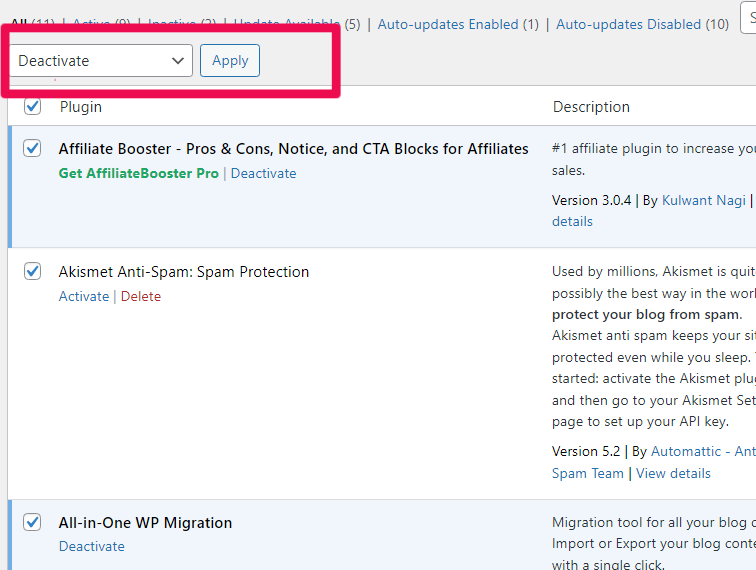
- انقر فوق " تطبيق " لإلغاء تنشيط جميع المكونات الإضافية.
إليك كيفية إزالة المظهر الخاطئ:
- تسجيل الدخول إلى حساب ووردبريس الخاص بك.
- ابحث عن قائمة " المظهر " في لوحة التحكم.
- انقر على " الموضوع " في الخيارات.
- في صفحة السمات، سترى خيارات WordPress حسب السمات الافتراضية.
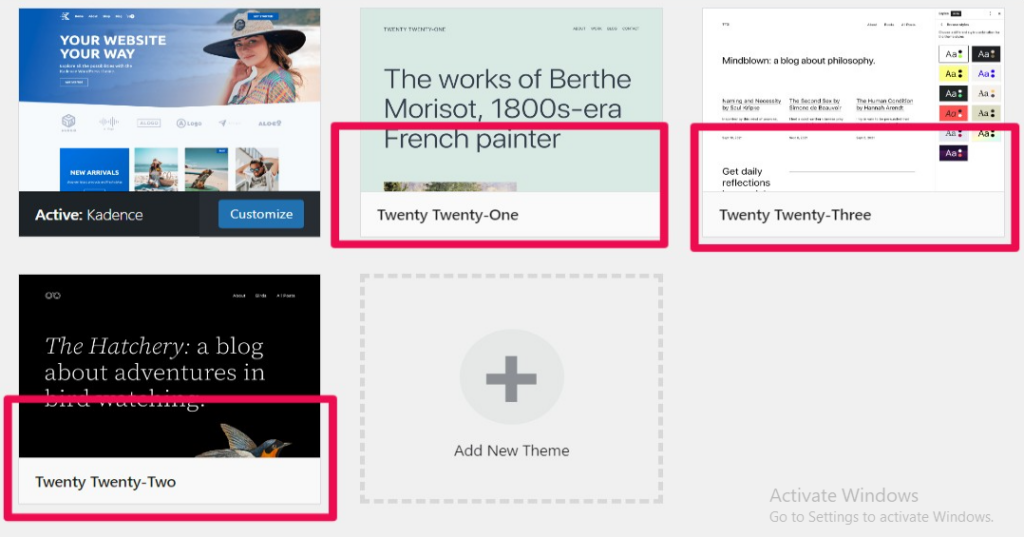
- حدد أيًا من السمات الافتراضية ثم " تنشيط ".
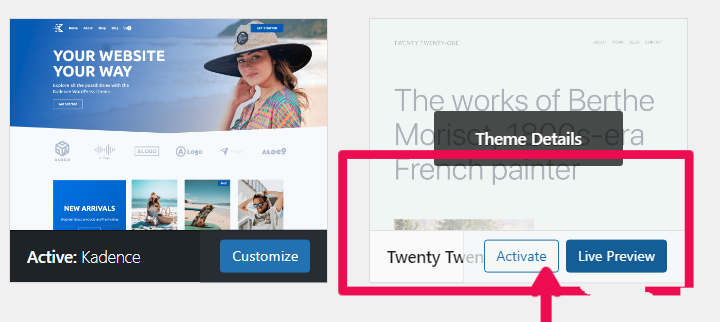
إذا كانت المشكلة تتعلق بالقالب أو المكون الإضافي، فيمكنك تحميل العناصر المرئية بسهولة على موقع الويب دون الحصول على خطأ استجابة JSON غير صالح. ثم قم بتثبيت سمة أخرى وتخصيصها وفقًا لمتطلباتك.
اتبع نفس العملية لعملية التعطيل لتنشيط المكونات الإضافية، ولكن قم بذلك واحدة تلو الأخرى. بهذه الطريقة، يمكنك معرفة أي مكون إضافي هو السبب وراء الخطأ. احذف هذا البرنامج المساعد، وتأكد من عدم تنزيله مرة أخرى.
2. تحقق من إعدادات عنوان URL لموقع الويب وبنية الرابط الثابت
الحل التالي هو التحقق من إعدادات عنوان URL لموقع الويب WordPress وبنية الرابط الثابت لمنشورات مدونتك. كلا النقطتين حاسمتين. إذا كانت غير صحيحة في الإعدادات، فقد تواجه خطأ استجابة JSON غير الصالح.
تحقق من عنوان URL لموقع WordPress
- انتقل إلى علامة التبويب " الإعدادات " في WordPress.
- حدد " عام " من بين جميع الخيارات.
- ستتم إعادة توجيهك إلى صفحة " الإعدادات العامة ".
- تأكد من أن عنوان موقع الويب الخاص بك هو نفسه الموجود في عمود URL.
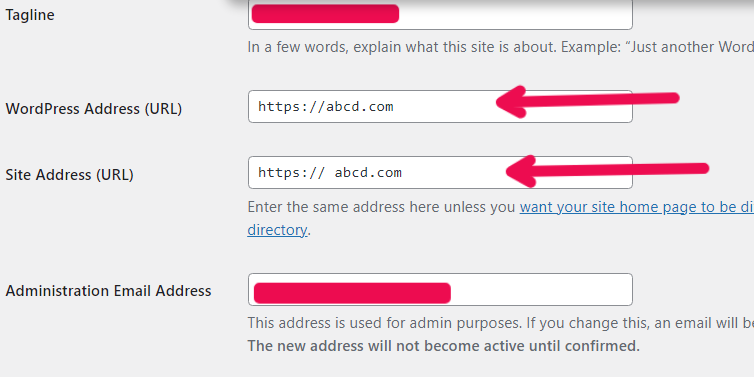
- ولا تنس أن عنوان URL يجب أن يحتوي على "https" وليس "http".
- بعد إدخال عنوان URL الصحيح، انقر فوق " حفظ التغييرات ".
تحقق من بنية الرابط الثابت لموقع الويب
- انتقل إلى " إعدادات " WordPress داخل لوحة التحكم.
- اختر خيار " الرابط الثابت ".
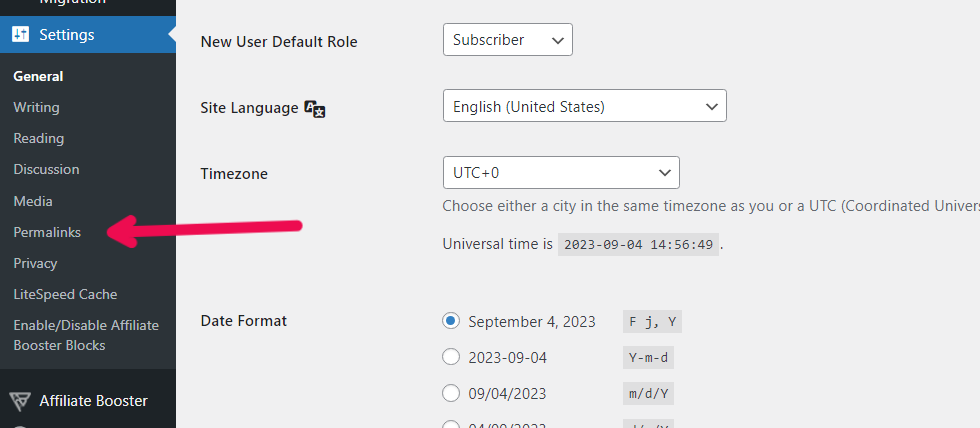
- حدد " بنية مخصصة " وأضف العلامة الصحيحة المشابهة للصورة.

- وأخيرًا، انقر على " حفظ التغييرات ".
3. شهادة SSL وخطأ في إعادة التوجيه
هل لا تزال المشكلة قائمة حتى بعد التأكد من عنوان URL الصحيح في الإعدادات؟ إذا كنت لا تزال ترى نفس الخطأ، فتحقق مما إذا كان لديك شهادة SSL. فهو يصادق على هوية مالك الموقع ويجعل الزوار يشعرون بالأمان.
المدونون الذين ليس لديهم شهادة SSL هذه لن يكون لديهم HTTPS في عنوان URL، مما يؤدي إلى خطأ JSON. ولهذا السبب، تأكد أولاً من شراء شهادة SSL وتثبيتها. يمكنك شرائه بشكل منفصل أو شراء استضافة توفر SSL.
يمكن أن تؤدي أخطاء إعادة التوجيه في WordPress، الناتجة عن عمليات إعادة توجيه HTTPS المتضاربة، إلى مشكلات مختلفة. ونتيجة لذلك، قد تواجه خطأ استجابة JSON غير صالحة. لذا، ستحتاج إلى شهادتين منفصلتين، على الخادم الأصلي لديك والشهادة المقدمة من شبكة CDN.

4. إعادة إنشاء ملف htaccess
يعد ملف .htaccess سببًا شائعًا آخر يواجه الكثير منا خطأ "فشل التحديث: الاستجابة ليست استجابة JSON صالحة". يشبه هذا الملف مديرًا لعناوين الويب (URL) لموقع الويب الخاص بك.
عندما نقوم بتحديث أو إضافة أشياء جديدة إلى موقع الويب، يساعد هذا الملف في إدارة كيفية عمل عناوين الويب هذه. في بعض الأحيان، يمكن أن يفسد الملف أو يصبح قديمًا، مما يتسبب في حدوث مشكلات في الرابط الثابت تؤدي إلى أخطاء استجابة JSON غير صالحة.
ما يجب القيام به؟ حسنًا، في هذا النوع من المواقف، يمكن أن يؤدي إعادة إنشاء ملف .htaccess لإنشاء إصدار جديد ومحدث إلى إصلاح أخطاء JSON وسيحافظ على تشغيل موقع الويب الخاص بك بسلاسة. فيما يلي الخطوات التي يتعين عليك اتباعها لإعادة إنشاء هذا الملف.
فيما يلي كيفية إعادة إنشاء ملف htaccess لموقعك على الويب:
- قم بتسجيل الدخول إلى حساب الاستضافة الخاص بك وحدد خيار " مدير الملفات" .
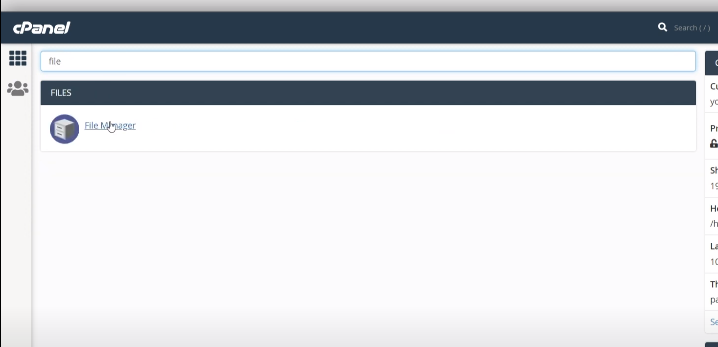
- انقر على المجلد " Public_html ".
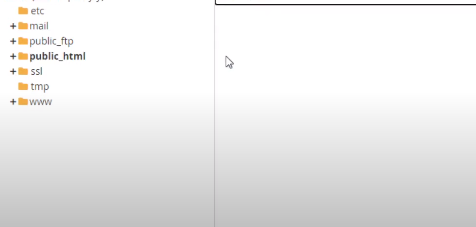
- في الزاوية العلوية، اختر " الإعدادات". "
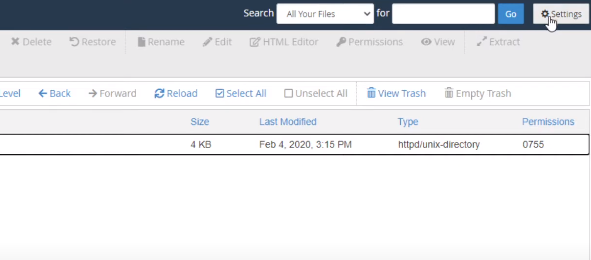
- حدد مربع الاختيار لإظهار الملفات المخفية التي تبدأ بـ (.) مثل ملف .htaccess.
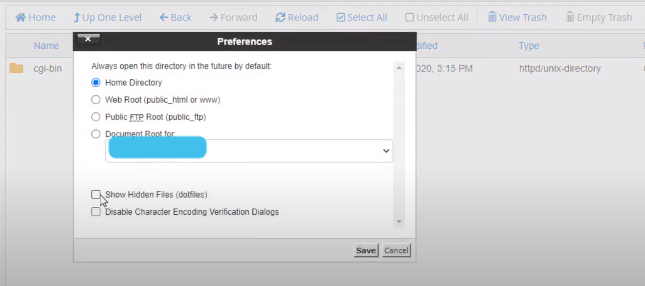
- انقر بزر الماوس الأيمن على ملف .htaccess واختر "تحرير".
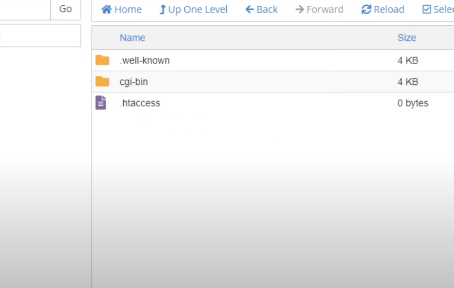
- افتح الملف، وحدد كل التعليمات البرمجية، ثم الصق الكود الذي كتبته أدناه:
# BEGIN WordPress RewriteEngine On RewriteRule .* - [E=HTTP_AUTHORIZATION:%{HTTP:Authorization}] RewriteBase / RewriteRule ^index\.php$ - [L] RewriteCond %{REQUEST_FILENAME} !-f RewriteCond %{REQUEST_FILENAME} !-d RewriteRule . /index.php [L] # END WordPress- احفظ الرمز ولاحظ ما إذا كنت تواجه نفس المشكلة.
5. تحقق من جدار الحماية الأمني
في بعض الأحيان، تصبح جدران الحماية الأمنية أيضًا السبب وراء أخطاء استجابة JSON غير الصالحة. إذا كان جدار الحماية الخاص بك يعمل على مستوى المضيف، فاتصل بموفر استضافة WordPress الخاص بك. اطلب منهم التحقيق في المشكلة بشكل أكبر.
ومع ذلك، فإن الحل سهل إذا كنت تستخدم المكونات الإضافية لجدار الحماية الأمني. ما عليك سوى إلغاء تنشيط المكون الإضافي وتثبيت مكون جديد موثوق به. ما عليك سوى الانتقال إلى قسم " المكونات الإضافية" ، وتحديد المكون الإضافي، ثم النقر على " إلغاء التنشيط ".
6. استخدم مكتبة الوسائط لتحميل العناصر المرئية
إذا لم ينجح أي شيء، فأنت بحاجة إلى الاتصال بخبير لطلب المساعدة. من المحتمل أن تكون المشكلة خطيرة جدًا ولن تتمكن من حلها بمفردك. ومع ذلك، هذا لا يعني أنه لا يمكنك تحديث منشورات مدونتك الآن؛ لدي حل.
الحل هو استخدام مكتبة الوسائط حتى تحل هذه المشكلة نهائيا. إذا كنت تستخدم " مكتبة الوسائط " لتحميل العناصر المرئية، فيمكنك بسهولة تجاوز "فشل التحديث: الاستجابة ليست خطأ JSON صالحًا".
إليك كيفية استخدام مكتبة الوسائط لتحميل العناصر المرئية:
- اختر خيار " الوسائط " في لوحة التحكم.
- انقر فوق " إضافة جديد " وقم بتحميل الصورة التي تريد إضافتها.
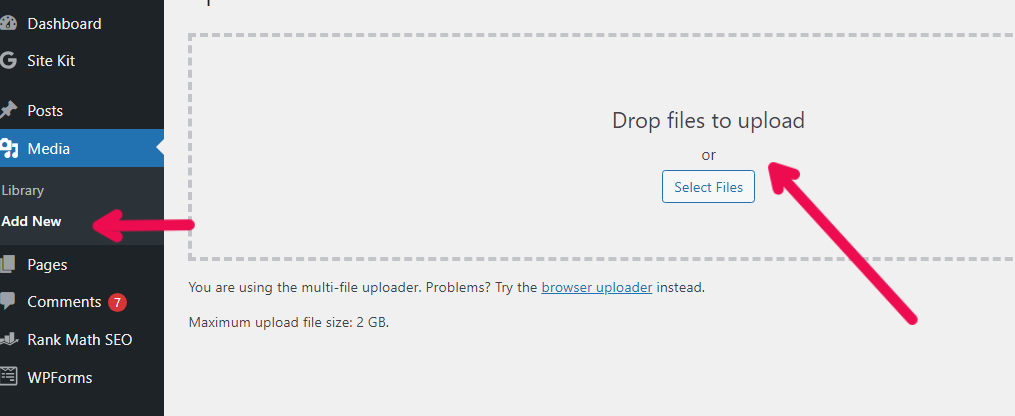
- بعد إضافة الملف، قم بالرجوع إلى صفحة النشر.
- بدلاً من " تحميل"، حدد خيار " مكتبة الوسائط ".
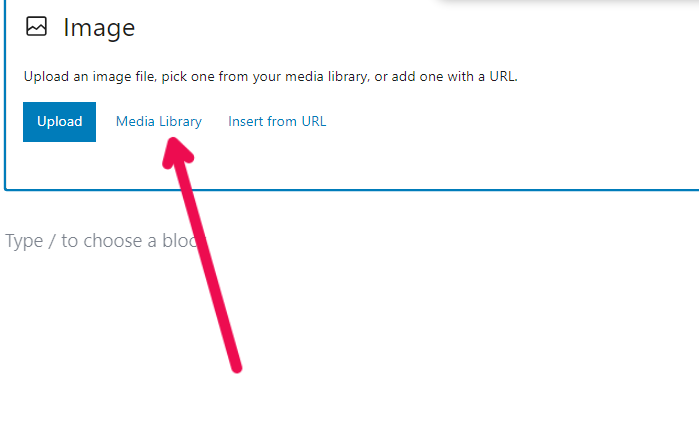
- اختر الصورة التي تريد تحميلها من مكتبة الوسائط، وهذا كل شيء.
ماذا يمكنك أن تفعل أيضا؟ نصائح إضافية
إذا كنت قد قرأت المقالة بأكملها وجربت جميع الطرق المذكورة أعلاه، فإن المشكلة خطيرة. أنت بحاجة إلى الاستعانة بخبير للحصول على المساعدة، ولكن قبل القيام بذلك، جرب هذه النصائح البسيطة؛ ربما سيعملون ويوفرون المال.
- استخدم أسماء الصور الصحيحة : عند تسمية صورك، استخدم فقط الأحرف العادية والأرقام والواصلات. يساعد هذا في التأكد من أن أسماء الصور الخاصة بك تعمل بشكل جيد على موقع الويب الخاص بك.
- جرب المحرر الكلاسيكي: إذا رأيت خطأ JSON أثناء استخدام المحرر الجديد، فيمكنك التبديل مرة أخرى إلى المحرر الكلاسيكي باستخدام المكون الإضافي المسمى Classic Editor.
- تشغيل تصحيح أخطاء WordPress: للعثور على خطأ JSON وإصلاحه، يمكنك تشغيل تصحيح أخطاء WordPress. ما عليك سوى إضافة هذا الرمز إلى ملف wp-config.php الخاص بك:
define('WP_DEBUG', true); define('WP_DEBUG_LOG', true);الأسئلة المتداولة (الأسئلة الشائعة)
ماذا يعني تحديث الاستجابة الفاشلة ليس استجابة JSON صالحة؟
يتواصل موقع الويب وWordPress بتنسيق JSON عندما تقوم بتحديث المحتوى على المدونة. ومع ذلك، عندما يستجيب خادم الاستضافة بشكل مختلف (ليس بتنسيق JSON)، نرى خطأ JSON غير صالح.
كيفية إصلاح فشل النشر لأن الاستجابة ليست مضيفًا محليًا صالحًا لاستجابة JSON؟
لإصلاح فشل النشر: الاستجابة ليست خطأ استجابة JSON صالحًا، انتقل إلى " الإعدادات " > " الروابط الدائمة " واحفظ هذا الهيكل: https://yourwebsitename.url/%postname%/. يمكنك رؤية الصورة أدناه لفهم بنية عنوان URL.

تغليف
أتفهم أن خطأ WordPress "فشل التحديث: الاستجابة ليست صالحة لاستجابة JSON" يمكن أن يكون عائقًا محبطًا، لكن لا تخف! ليس من المستحيل حلها. أنا واثق من أن أحد الحلول التي سأقدمها سوف يناسبك؛ يجب عليك اتباع الخطوات بعناية.
ومع ذلك، في حالة عدم نجاح أي شيء، لا تثبط عزيمتك. خذ نفسًا عميقًا وحاول الحصول على المساعدة من شخص خبير في حل أخطاء WordPress. يمكنك أيضًا الحصول على المساعدة من أصدقائك أو عبر الإنترنت. استكشاف الأخطاء وإصلاحها سعيدة!
